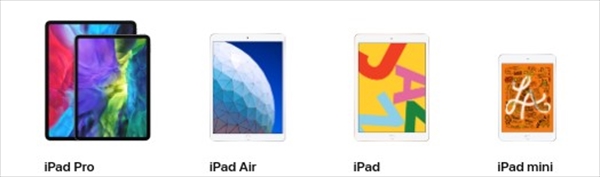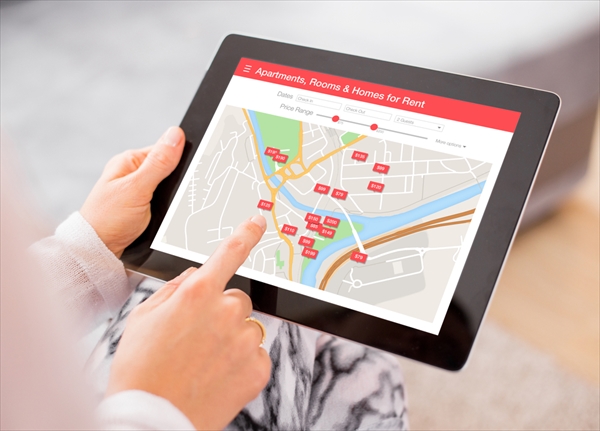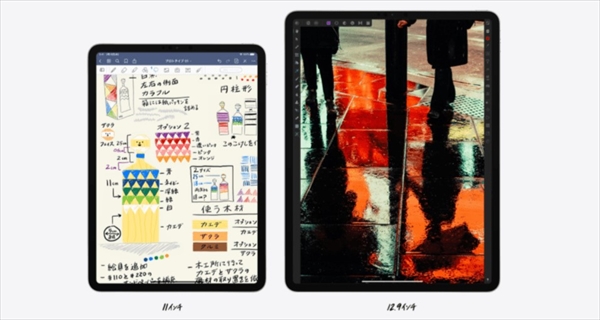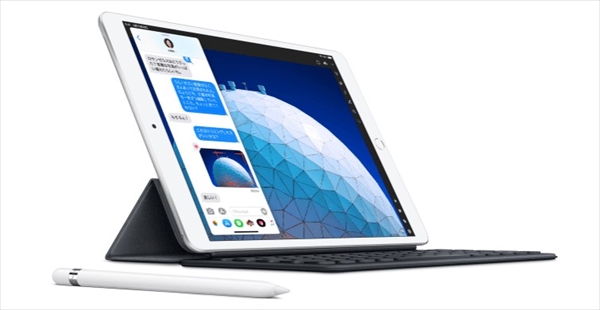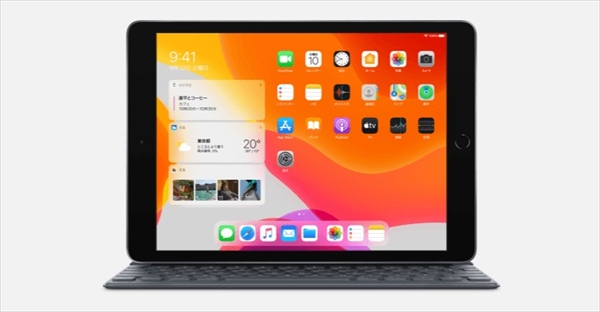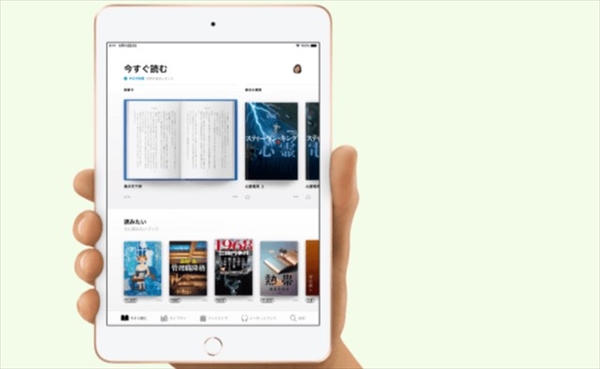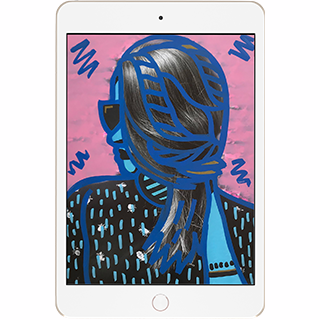はじめてiPadを購入する方にとっては、違いがなかなか見えにくいと思います。 結論から申し上げると、iPadをメインで使用する方以外はWiFiモデルがおすすめです。 なぜそういえるのか、WiFiモデル・セルラーモデルそれぞれの違いやメリット・注意点をもとに、詳しく解説していきます。 また、iPadをWiFiにつなぐ方法や、接続不良が発生した際の対処法も解説しますので、ぜひ参考にしてみてください。 【iPad比較】 機能面では、基本的にセルラーモデルのほうが優れており、価格が高くなります。 セルラーモデルでしか使えない機能が必要であるかどうかが選択の基準になると考えていいでしょう。
端末代・料金の違い
後述する通信やGPS機能など、特有の機能があるため、端末の金額はセルラーモデルのほうが高額です。 iPadの世代や「Pro」「Air」「mini」などのモデル、内蔵ストレージ容量を同じもので比較すれば、WiFiモデルとセルラーモデルでおよそ17,000〜15,000円の価格差があります。 【iPad端末価格比較】 ※価格は税抜 またセルラーモデルの場合、外出先での通信をするためにキャリアと通信契約をして、月額料金を支払う必要があります。 上記端末代の差額だけではなく毎月数千円のキャリア契約の費用が上乗せされることも考慮しなくてはなりません。
データ通信方式の違い
WiFiモデルとセルラーモデルでは取り扱えるデータ通信の方式が異なります。 【対応データ通信方式】 このように、WiFiモデルはWiFiのみ、セルラーモデルはモバイルデータル通信とWiFiの両方を使えます。 モバイルデータ通信とは、auやドコモ・ソフトバンクなどキャリアとの契約をもって利用可能になる回線のことで、スマホの通信と同一のものです。 iPadにキャリアで契約したSIMカードを挿入することでモバイルデータ通信を使えますが、SIMカードのスロットがあるのはセルラーモデルだけの使用です。 WiFiモデルは自宅やカフェなどWiFi環境のある場所、またはポケット型WiFiやスマホのテザリング機能などでしかインターネットが利用できません。
SIMカードの有無
SIMカードスロットのほか、セルラーモデルのiPadにはすでに内蔵されているSIMカードがあります。 これは「Apple SIM」または「eSIM」というもので、これを使えば通常のSIMカードなしでもモバイルデータ通信に必要なキャリア契約が可能です。(非対応キャリア有り) 海外で利用する場合、現地のプリペイド契約をiPad上で行うなどの使い方も可能です。WiFiモデルにはこの「Apple SIM」「eSIM」「SIMカードスロット」は搭載されていないため、国内外問わずキャリアでの通信は一切できません。
GPS機能の有無
現在の位置情報を測定するGPS機能はセルラーモデルのみに搭載されています。 そのため、地図アプリで現在地から目的地への道順の検索や、「Pokemon GO」や「ドラクエウォーク」などの地図情報を使うゲームのプレイは、セルラーモデルでのみ利用できます。 WiFiモデルでは接続されているWiFiや連携している自分のiPhoneから位置情報を取得できますが、GPSと比べると正確性や安定性に劣ります。
テザリング機能の有無
iPadをWiFiの親機として利用する「テザリング」もセルラーモデルのみの機能です。 モバイルデータ通信の回線をWiFiにして、iPadを経由してパソコンなどをインターネットに接続させましょう。 テザリングは電池の消費が激しくなるため、バッテリー容量の多いiPadにはピッタリの機能です。 ただし、テザリングにはモバイルデータ通信の容量を消費していくため、通信上限があるキャリア契約だと速度制限にかかりやすくなってしまう点に注意してください。
外見上の違い
セルラーモデルにはモバイルデータ通信の電波を受け取るためのアンテナが背面上部に設置されており、一部素材が変わっていたりラインがはいっていたりします。 世代やモデルによって見た目は変わりますが、新しい世代になるごとに目立たないスマートなデザインになっています。 WiFiモデルの場合、そもそもこのアンテナ自体がなくフラットな見た目です。 また、セルラーモデルと比べ機能が制限されるため、本体価格も安くなっています。
ポケット型WiFiやテザリングを契約している人
iPadを持ち歩く予定の方で、すでにポケット型WiFiを契約している方や、スマホのテザリングを利用する予定の方にはWiFiモデルの購入がおすすめです。 ・ポケット型WiFiやテザリングを契約している人・iPadを持ち歩く予定がない人・料金の安さを重視する人 WiFiモデルのデメリットは、WiFiに接続していないと大きく機能が制限されてしまうところにあるため、ポケット型WiFiやテザリング機能があればそのデメリットが解消されます。
iPadを持ち歩く予定がない人
iPadを持ち歩く予定がなく、WiFiが引かれている自宅のみで使うという方もWiFiモデルで十分です。 また、外出先でも職場やカフェなどWiFi環境がある場所でのみ使うのであれば、セルラーモデルである必要はありません。 現在は多くのお店や施設で無料WiFiが提供されているため、WiFiモデルでも出先で使うには十分な環境になってきています。
料金の安さを重視する人
iPadの本体価格はWiFiモデルとセルラーモデルで17,000〜15,000程度の金額差があるため、にかく安くしたい方には、WiFiモデルがおすすめです。 セルラーモデルの場合、毎月のモバイルデータ通信の月額料金が必要になるため、ランニングコストがかかることも覚えておきましょう。
どこでもiPadをメインにインターネット接続をする人
ネット通信機器としてiPadをメイン機にする方はセルラーモデルを購入したほうが不便なく使えます。 ・どこでもiPadをメインにインターネット接続をする人・iPadでGPS機能を使いたい人・【補足】セルラーモデルは格安SIMへの乗り換えでお得になる WiFi環境がない場所でもインターネットが使えるため、移動中にiPadで調べ物をする、仕事でいろいろな場所にiPadを持ち歩くという方におすすめです。
iPadでGPS機能を使いたい人
GPS機能をiPadで使いたい方はセルラーモデルがおすすめです。 WiFiモデルでは正確な位置情報が表示されないため、地図アプリやGPSを使うゲームなどはうまく動作しない可能性があります。 ただしこれらの用途をスマホでまかなえる場合は、とくにセルラーモデルを選択する必要はありません。
【補足】セルラーモデルは格安SIMへの乗り換えでお得になる
セルラーモデルではキャリアとのモバイルデータ契約を行いますが、キャリアを格安SIM事業者にすることで月々の料金を大きく節約できます。 【キャリア別月額料金比較】 ※価格は税抜 ※価格は税抜 ※価格は税抜 格安SIMにすると、3大キャリアよりも大幅に料金を抑えられます。ただし毎月どのくらいの通信を必要としているかで、契約するべきプランとその金額が変わるため、よく検討して選択しましょう。 また、Apple StoreであればセルラーモデルのiPadを、端末のみで購入でき、あとから契約する格安SIM事業者を自由に選べます。au・ドコモ・ソフトバンクでの購入であると回線契約もあわせて行うことになるため注意しましょう。
iPad Pro
iPad ProはiPadシリーズの中でももっともスペックの高いハイエンドモデルです。 ノートパソコンにも劣らない性能を持ち、画面サイズも大きいため、画像や動画編集にも十分対応できます。 現在最新機種として発売されているiPad Proは画面のサイズ違いで2種類あります。 【iPad Proスペック】 ※価格は税抜
iPad Air
軽量ボディが特徴のiPadシリーズで、500gを切る本体重量に3Dゲームもプレイできるほどのパワフルさも持ち合わせています。 iPhone 13シリーズが値下げ! iPhone 14シリーズ 予約受付中! 画面もワイドサイズであるため、複数のアプリを同時に使うことも可能です。 【iPad Airスペック】 ※価格は税抜
iPad
iPadの元祖モデルで、現在は第7世代が最新機種としてリリースされています。 iPhone 13シリーズが値下げ! iPhone 14シリーズ 予約受付中! iPadシリーズでもっとも価格帯が安く、WiFiモデルでは4万円を切る本体価格ながらゲーム・描画・写真・動画さまざまな用途に使えます。 【iPadスペック】 ※価格は税抜
iPad mini
7.9インチのこぶりな画面でより機動性を高めたiPadです。 iPhone 13シリーズが値下げ! iPhone 14シリーズ 予約受付中! 持ち運びやすさとともに持ちやすさも向上し、CPUやカメラも高性能なものを搭載しています。 【iPad miniスペック】 ※価格は税抜 iPhone 13シリーズが値下げ! iPhone 14シリーズ 予約受付中!
①SSID・パスワードを確認する
まずは使いたいWiFiの接続情報を確認します。必要な情報は「SSID」と「パスワード」の2つです。 ①SSID・パスワードを確認する②SSIDを見つけて選択する③パスワードを入力して接続完了 これらはWiFiの発信源となるルーターや、契約時の書類に記載されています。お店や施設では掲示されていることも多くありますが、見つからない場合はスタッフに問い合わせると良いでしょう。
②SSIDを見つけて選択する
iPadの画面操作からSSIDを見つけ、「設定」アプリを開き「WiFi」の項目を選択します。 画面上部のスライドスイッチがOFFの場合はタップしてONに変更すると、画面上に①で確認したSSIDが表示されます。
③パスワードを入力して接続完了
SSIDをタップするとパスワードの入力画面が表示されます。 ①で確認したパスワードを正確に入力し、「接続」を選択すれば接続が完了します。
WiFi機能がONになっているか確認する
iPadのWiFi機能がOFFになっている可能性があります。 ・WiFi機能がONになっているか確認する・WiFiやテザリングに再接続する・iPadを再起動する・WiFiルーターやテザリング機器に不具合がないか確認する 「設定」アプリを開き「WiFi」を選択したあとの画面上部のスライドスイッチがOFFになっていないか確認しましょう。 OFFの場合はスイッチをタップすることでONになります。
WiFiやテザリングに再接続する
WiFi接続の設定に不具合が起きている場合は再接続を行うことで解決する場合があります。 「設定」アプリの「WiFi」から現在接続されているSSIDを選択し、「このネットワーク設定を削除」から接続設定情報を削除し、再度接続設定を行います。
iPadを再起動する
iPadの電源を長押しし、再起動を選択しましょう。iPadの再起動で状況が改善する場合があります。
WiFiルーターやテザリング機器に不具合がないか確認する
再起動をしても効果がない場合はWiFiの親機に問題がある可能性があります。 iPadが接続しているWiFiルーターやテザリングしているスマホなどを再起動し、改善がないかを見てみましょう。 また、契約している回線やプロバイダで障害が起こっている可能性もあります。契約中のサービスの公式サイトから「障害・メンテナンス情報」を確認し、利用地域での障害の有無を確認してみてください。 もし障害が起こっている場合はユーザー側で行えることはなく、状況の改善を待つほか方法はありません。 セルラーモデルは外出先でもiPadをメイン機として使うような限られた用途の方にのみ、おすすめです。 自宅のWiFiやポケット型WiFiがある場合はWiFiモデルを選んで不足はないですし、街中にもフリーWiFiのある施設が多いので不便さを感じることは少ないでしょう。 また、セルラーモデルの場合はモバイルデータ通信のためのキャリア契約が必要です。 スマホのように毎月通信料がかかってくるため、継続して費用がかかる点にも注意が必要です。